Konfiguration des Wartebereichs in der Klinik – Automatisierte Nachrichten
Automatische Nachrichten für wartende und in der Warteschleife befindliche Anrufer hinzufügen und bearbeiten
Organisations- und Klinikadministratoren können automatisierte Nachrichten für wartende und in der Warteschleife befindliche Anrufer hinzufügen und bearbeiten und Zeitpunkte für den Versand der Nachrichten festlegen. Diese Nachrichten können beispielsweise Klinikinformationen enthalten und auch so konfiguriert werden, dass sie Patienten beruhigen, die möglicherweise längere Wartezeiten haben.
|
Administratoren können automatisierte Nachrichten für wartende und wartende Anrufer erstellen, wobei beide separat konfigurierbar sind. Das heißt, Sie können automatisierte Nachrichten für wartende Anrufer und einen anderen Satz automatisierter Nachrichten für wartende Anrufer konfigurieren. |
 |
| Um eine automatische Nachricht für Anrufer mit Wartestatus hinzuzufügen, klicken Sie unter „ Wenn der Anrufstatus „Warten“ ist “ auf „Nachricht hinzufügen “ und dann auf die Nachricht, die Sie gerade erstellt haben. Fügen Sie den Text und die Verzögerungszeit in Sekunden hinzu (z. B. bei 300 Sekunden wird Ihre Nachricht für den Anrufer angezeigt, wenn er 5 Minuten gewartet hat). Dies können zum Beispiel Informationen zur Klinik sein oder die Nachricht „Ihr Arzt wird in Kürze bei Ihnen sein.“ Fügen Sie Nachrichten hinzu, bearbeiten und löschen Sie sie entsprechend den Anforderungen Ihrer Klinik und denken Sie daran, nach allen Änderungen auf „Speichern“ zu klicken. |
 |
| Um eine Nachricht für Anrufer mit Wartestatus hinzuzufügen, klicken Sie unter „ Wenn der Anrufstatus „Wartezeit“ ist“ auf „ Nachricht hinzufügen “ und dann auf die Nachricht, die Sie gerade erstellt haben. Fügen Sie den Text und die Verzögerungszeit in Sekunden hinzu (z. B. bei 300 Sekunden wird Ihre Nachricht für den Anrufer angezeigt, wenn er 5 Minuten gewartet hat). Fügen Sie Nachrichten hinzu, bearbeiten und löschen Sie sie entsprechend den Anforderungen Ihrer Klinik und denken Sie daran, nach allen Änderungen auf „Speichern“ zu klicken. |
 |
| Dieses Beispiel zeigt einen wartenden Patienten, auf dessen Bildschirm eine automatische Nachricht angezeigt wird. | 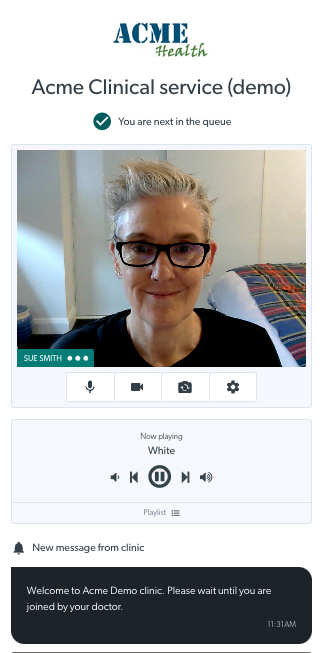 |